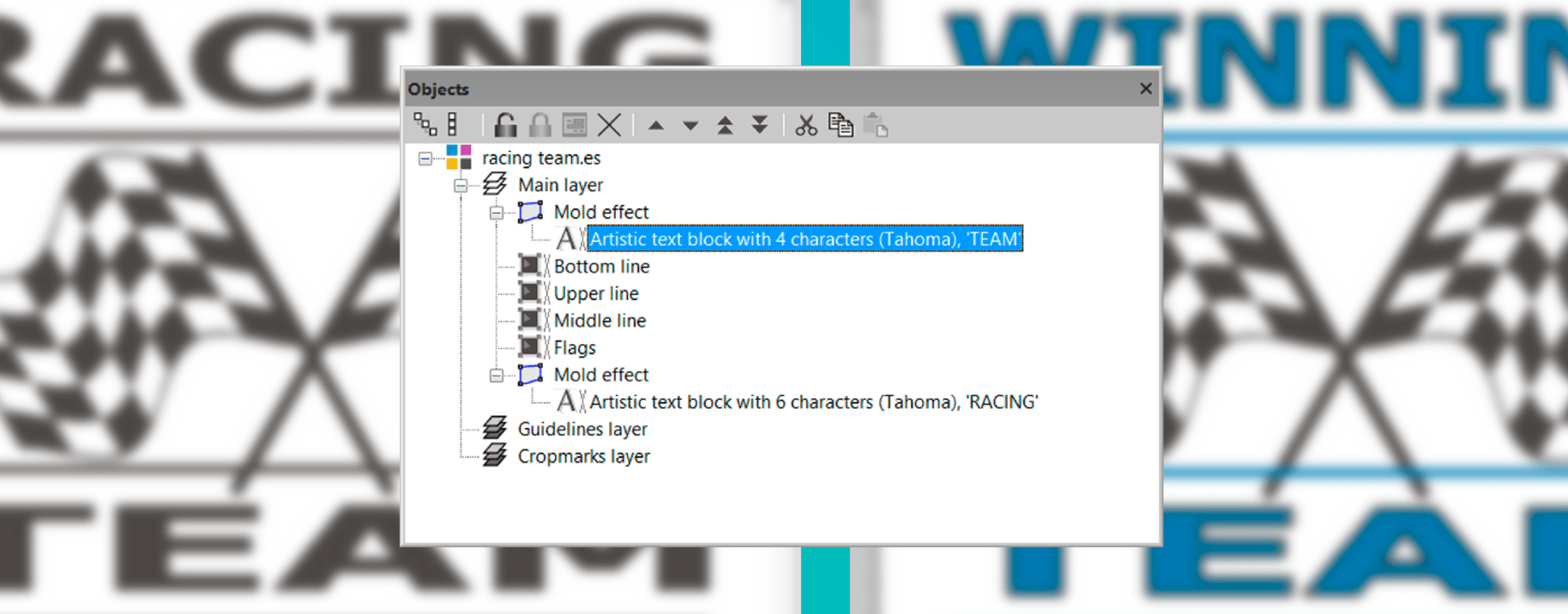EasySIGN propose une conception orientée objet. Cela signifie que chaque partie de votre conception est affichée et stockée en tant qu'objet distinct comprenant les propriétés. Vous pouvez ajuster chaque objet et revenir à chaque étape de votre conception sans avoir à recréer votre feuille de calcul. Cela vous fait gagner beaucoup de temps et améliore la reproductibilité de vos créations.
Chaque feuille de calcul EasySIGN se compose de divers objets tels que du texte, des dessins et des images. Ces objets représentent ensemble votre conception. Chaque objet peut avoir toutes sortes de caractéristiques comme dans le cas du texte, il représentera une police et dans le cas d'un dessin une forme. Un grand avantage de la conception orientée objet est que les blocs de construction des différents objets de la conception de votre feuille de calcul sont enregistrés et peuvent être modifiés par la suite.
Comment cela marche-t-il?
Cela s'explique mieux en montrant certaines des fonctionnalités de l'EasySIGN Objets Menu.
Le menu des objets
Affichage> Barres d'outils> Objets
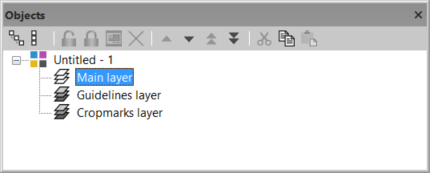
Lors du démarrage d'une nouvelle feuille de calcul vide, Objets Le menu n'affichera que les couches en tant que standard présentes dans une feuille de calcul EasySIGN. Voici les Couche principale, Couche de lignes directrices et par Couche CropmarksL’ Couche principale est utilisé pour placer les objets de conception. Vous pouvez également ajouter un nouveau calque à votre conception. Par exemple, vous pouvez ajouter un calque pour accueillir vos lignes de coupe de votre conception. Le standard Couche de lignes directrices est utilisé pour afficher les lignes directrices et le Couche Cropmarks pour afficher les cropmarks. En savoir plus sur le placement de repères de coupe dans notre Repères d'alignement Tip & Trick.
Plus de valeur ajoutée du Objets Le menu s'affiche lorsque vous ouvrez une feuille de calcul EasySIGN contenant un dessin.
Exemple de feuille de calcul
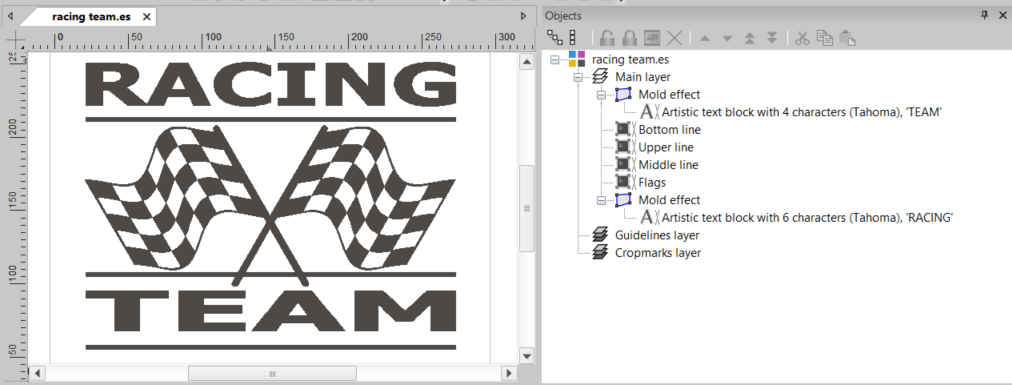
Dans le Objets menu, vous pouvez voir les différents objets de cette feuille de calcul. Le design existe sur deux lignes de texte. Les deux lignes de texte contiennent l'effet de moule. Cet effet est utilisé pour dimensionner le texte en fonction du motif. De plus, le dessin comporte 4 courbes noires: la ligne supérieure, la ligne médiane, la ligne inférieure et les drapeaux. Nous voulons changer le texte «Racing Team» en «Winning Team». Pour ce faire, nous sélectionnons le texte "Racing" dans le Objets et appuyez sur le bouton «Ouvrir l'objet sélectionné» pour ouvrir l'objet.
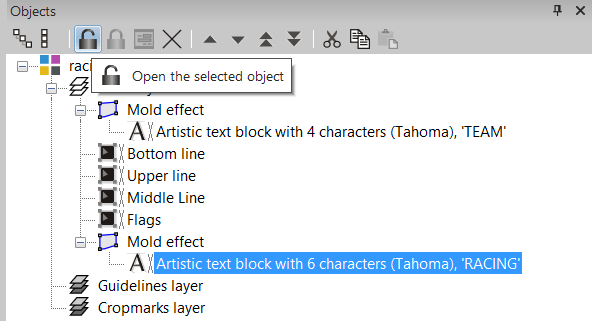
Après avoir ouvert l'objet Racing, nous ouvrons l'éditeur de texte EasySIGN pour changer le texte de course en gagnant. Lorsque le texte est modifié, il suffit d'appuyer sur le bouton «Fermer l'objet sélectionné» et automatiquement le texte sera modifié et l'effet de moule sera automatiquement appliqué.
Nous allons également changer la couleur de la ligne supérieure, médiane et inférieure en res ainsi que la couleur de remplissage du texte. Le design est maintenant le suivant:
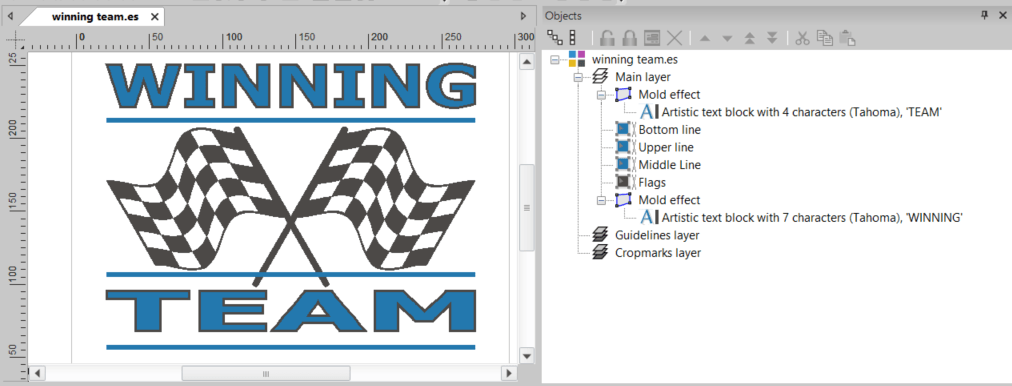
Affichage des couleurs de ligne et de remplissage
Dans le Objets menu les couleurs de remplissage des lignes ont changé ainsi que les couleurs de ligne et de remplissage du texte. La couleur de remplissage du texte est bleu et la couleur de ligne du texte est noire. Les deux sont affichés dans le Objets menu.
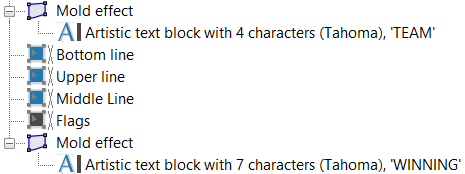
Objets en mouvement
Vous pouvez déplacer, couper, copier et coller des objets dans le Objets menu en utilisant les boutons en haut du menu. Nous pouvons donc déplacer la ligne du bas sous la ligne du milieu.
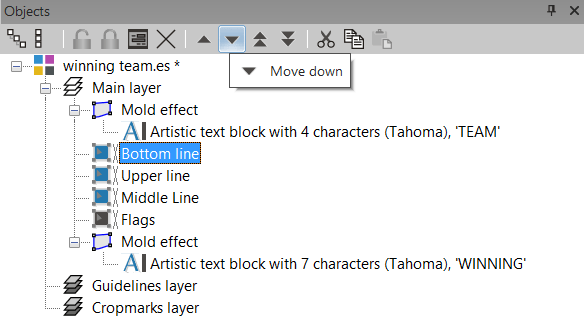
Vous pouvez également faire glisser l'objet sélectionné et le déposer manuellement sur la position préférée.
Modification des propriétés
Vous pouvez accéder aux propriétés de chaque objet en sélectionnant l'objet et en appuyant sur le bouton «Afficher les propriétés» en haut de la Objets menu.
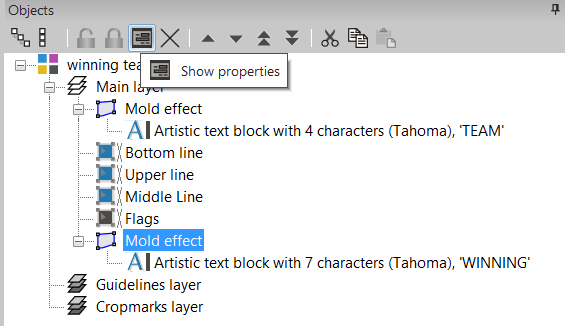
Cela ouvrira le menu des propriétés de l'objet sélectionné. Donc, dans le cas où il s'agit d'un effet, le menu des effets sélectionnés s'ouvrira automatiquement, les paramètres seront affichés et pourront également être modifiés immédiatement.
La Objets menu offre une vaste collection de fonctionnalités pour personnaliser rapidement vos feuilles de calcul de production.